管家婆辉煌ii操作指导_说明书
管家婆安装说明(必看)

管家婆软件安装说明◆管家婆辉煌系列产品的安装包括两个部分:一是服务器端程序的安装,二是客户端的安装。
在局域网或广域网使用中,只需要作为服务器的计算机安装服务器程序,作为客户端的计算机则只安装客户端程序。
安装步骤详细图解第一步:打开“管家婆辉煌II+10.3远程网络版”文件夹下面的“辉煌II+10.3安装程序”下运行“管家婆辉煌Ⅱ+10.3.exe”程序,双击软件默认安装在D:\GRASPⅡ+目录下,无需修改,直接点下一步,如上图所示,购买远程网络版的用户,请把门店版,试用版,查询版这几个前面的"勾"去掉,然后往下拉,把“加密狗驱动程序”的勾也去掉,再点下一步,直到安装完成。
如图,这里点完成.即安装结束。
随即跳出管家婆辉煌服务器“数据库连接参数设置”界面(如下图):这里的密码指的是安装数据库时的SA密码,如果装的是我们发给你的SQL2000,装完后没有更改的话,那么密码默认为jack5566,另外把服务器(S):127.0.0.1改为你电脑上sql2000数据库的服务器名称,复制并粘贴过来,点确定即可。
如下图所示:第二步:软件安装完毕后,先把电脑右下角任务栏中的管家婆辉煌服务器先手动退出后(点右键---退出系统--跳出提示再点确定)),再把“破解补丁”文件夹下的ux32w.dll这个文件复制粘贴到管家婆软件的安装目录下进行替换,软件默认安装在D:\GRASPⅡ+这个文件夹下,首先复制,再打开安装目录(D:\GRASP Ⅱ+),在空白处点右键再点粘贴,出现提示后点替换。
之后再把桌面上的“管家婆辉煌Ⅱ+服务器”拖到开始---程序---启动这里面去,或者直接复制桌面上的这个“管家婆辉煌Ⅱ+服务器”粘贴到C:\Documents and Settings\Administrator\「开始」菜单\程序\启动这个下面。
这样以后电脑开机时就会自动启动。
最后运行桌面上的“管家婆辉煌II+服务器”。
看到在任务栏右下角显示即可。
管家婆辉煌2功能简单介绍
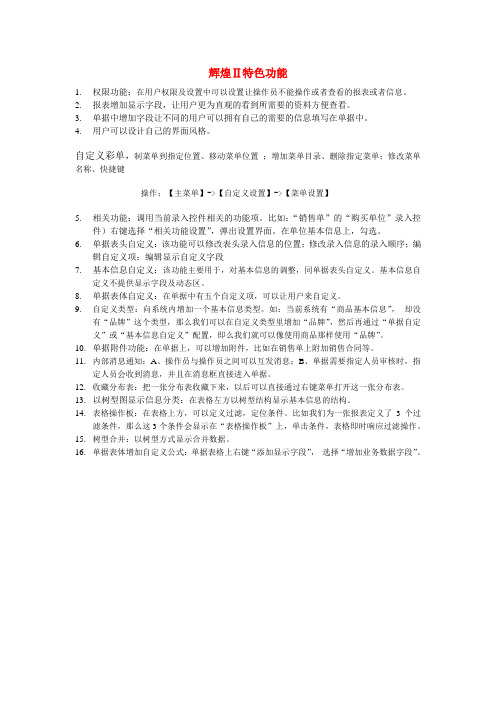
辉煌Ⅱ特色功能1.权限功能:在用户权限及设置中可以设置让操作员不能操作或者查看的报表或者信息。
2.报表增加显示字段,让用户更为直观的看到所需要的资料方便查看。
3.单据中增加字段让不同的用户可以拥有自己的需要的信息填写在单据中。
4.用户可以设计自己的界面风格。
自定义彩单,制菜单到指定位置、移动菜单位置;增加菜单目录、删除指定菜单;修改菜单名称、快捷键操作:【主菜单】->【自定义设置】->【菜单设置】5.相关功能:调用当前录入控件相关的功能项。
比如:“销售单”的“购买单位”录入控件)右键选择“相关功能设置”,弹出设置界面。
在单位基本信息上,勾选。
6.单据表头自定义:该功能可以修改表头录入信息的位置;修改录入信息的录入顺序;编辑自定义项;编辑显示自定义字段7.基本信息自定义:该功能主要用于,对基本信息的调整,同单据表头自定义。
基本信息自定义不提供显示字段及动态区。
8.单据表体自定义:在单据中有五个自定义项,可以让用户来自定义。
9.自定义类型:向系统内增加一个基本信息类型。
如:当前系统有“商品基本信息”,却没有“品牌”这个类型,那么我们可以在自定义类型里增加“品牌”,然后再通过“单据自定义”或“基本信息自定义”配置,即么我们就可以像使用商品那样使用“品牌”。
10.单据附件功能:在单据上,可以增加附件,比如在销售单上附加销售合同等。
11.内部消息通知:A、操作员与操作员之间可以互发消息;B、单据需要指定人员审核时,指定人员会收到消息,并且在消息框直接进入单据。
12.收藏分布表:把一张分布表收藏下来,以后可以直接通过右键菜单打开这一张分布表。
13.以树型图显示信息分类:在表格左方以树型结构显示基本信息的结构。
14.表格操作板:在表格上方,可以定义过滤,定位条件。
比如我们为一张报表定义了3个过滤条件,那么这3个条件会显示在“表格操作板”上,单击条件,表格即时响应过滤操作。
15.树型合并:以树型方式显示合并数据。
管家婆辉煌2基本资料录入教程

1、商品信息 2、往来单位信息 3、职员信息 4、仓库信息 以上4步录入不分顺序,完成后录入期初 建账信息,期初建账信息主要分为期初 库存商品与期初往来应收应付信息。录 入完成后可开帐。
基本信息录入步骤
点击空白新增,新增商品信息
新增供应商与客户资料
新增职员
信息 职员可以 做为登陆 软件的操 作员或者 操作单据 的经手人
仓库信息
录入期
初库存 选择对 应的仓 库 双击商 品即可 修改期 初数量
系统开帐
以上信息全部
录入完毕都就8079
管家婆软件问题反馈QQ群:263077631 技术问题请加群提问
管家婆软件(辉煌版)详细介绍
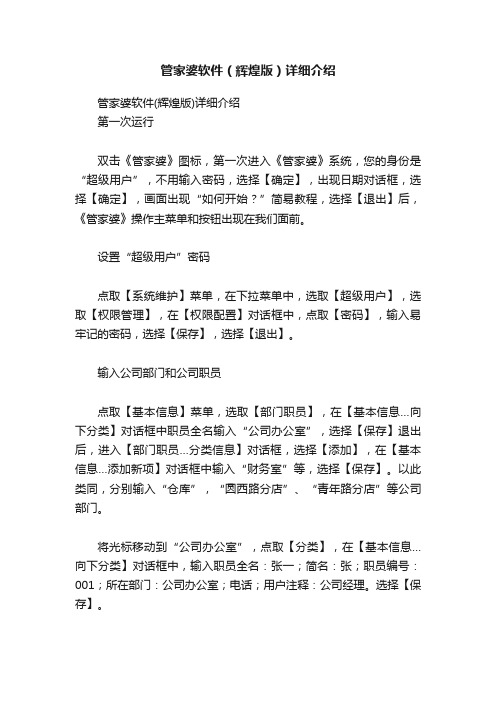
管家婆软件(辉煌版)详细介绍管家婆软件(辉煌版)详细介绍第一次运行双击《管家婆》图标,第一次进入《管家婆》系统,您的身份是“超级用户”,不用输入密码,选择【确定】,出现日期对话框,选择【确定】,画面出现“如何开始?”简易教程,选择【退出】后,《管家婆》操作主菜单和按钮出现在我们面前。
设置“超级用户”密码点取【系统维护】菜单,在下拉菜单中,选取【超级用户】,选取【权限管理】,在【权限配置】对话框中,点取【密码】,输入易牢记的密码,选择【保存】,选择【退出】。
输入公司部门和公司职员点取【基本信息】菜单,选取【部门职员】,在【基本信息…向下分类】对话框中职员全名输入“公司办公室”,选择【保存】退出后,进入【部门职员…分类信息】对话框,选择【添加】,在【基本信息…添加新项】对话框中输入“财务室”等,选择【保存】。
以此类同,分别输入“仓库”,“圆西路分店”、“青年路分店”等公司部门。
将光标移动到“公司办公室”,点取【分类】,在【基本信息…向下分类】对话框中,输入职员全名:张一;简名:张;职员编号:001;所在部门:公司办公室;电话;用户注释:公司经理。
选择【保存】。
点取【添加】,在【基本信息…添加新项】对话框中,输入职员全名:李二;简名:李;职员编号:002;所在部门:公司办公室;电话:用户注释:公司副经理。
选择【保存】。
点取【退出】。
用上述方法输入“财务室”、“仓库”、“圆西路分店”、“青年路分店”的职员。
部门职员输入完毕。
选择【退出】,出现提示对话框,“是否确定退出?”,选择【是】,回到主菜单。
设置权限管理点取菜单【系统维护】,选择【超级用户】,选择【权限管理】,在【权限配置】对话框内,点取【添加】,出现【内部职员选择框】,可以从各部门人员中,选择合适的人员进行《管家婆》的不同级别和不同权限的操作。
选定人员后,点取【密码】,在“密码输入框”内输入密码,选择【保存】,点取【权限】,出现“用户(XX)权限设置”对话框,共有19种权限设置供选择,以适应工作需要(略)输入往来单位点取菜单【基本信息】,选择【往来单位】,在【基本信息…向下分类】对话框内,输入全名:朋友;选择【保存】。
管家婆辉煌ii操作指导 说明书
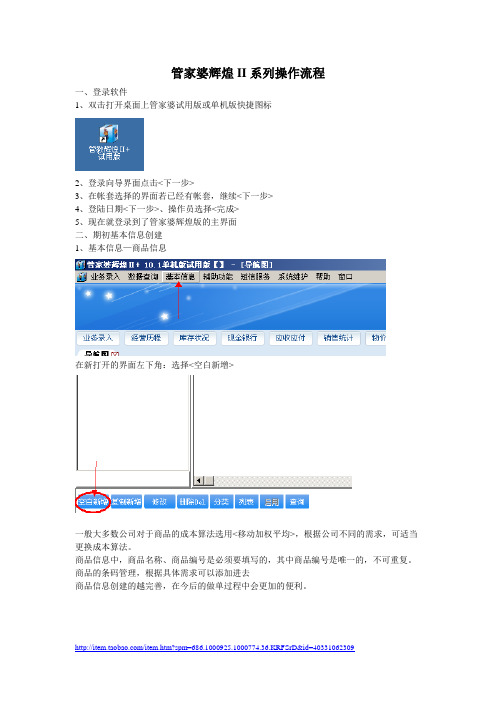
管家婆辉煌II系列操作流程一、登录软件1、双击打开桌面上管家婆试用版或单机版快捷图标2、登录向导界面点击<下一步>3、在帐套选择的界面若已经有帐套,继续<下一步>4、登陆日期<下一步>、操作员选择<完成>5、现在就登录到了管家婆辉煌版的主界面二、期初基本信息创建1、基本信息—商品信息在新打开的界面左下角:选择<空白新增>一般大多数公司对于商品的成本算法选用<移动加权平均>,根据公司不同的需求,可适当更换成本算法。
商品信息中,商品名称、商品编号是必须要填写的,其中商品编号是唯一的,不可重复。
商品的条码管理,根据具体需求可以添加进去商品信息创建的越完善,在今后的做单过程中会更加的便利。
信息填写完成后点击<确定>来保存。
如果需要对商品进行分类2、单位信息的创建(跟商品信息差不多)首先需要进行大的分类,一般区分供应商、客户、快递公司、房东等等一些大的类别,然后在供应商里面创建具体的单位信息、客户里面创建具体的客户信息。
客户信息尽量完善,比如:打印的送货单中需要自动获取到客户的地址、电话、收货人等等一些信息。
设置权限管理点取菜单【系统维护】,选择【超级用户】,选择【权限管理】,在【权限配置】对话框内,点取【添加】,出现【内部职员选择框】,可以从各部门人员中,选择合适的人员进行《管家婆》的不同级别和不同权限的操作。
选定人员后,点取【密码】,在“密码输入框”内输入密码,选择【保存】,点取【权限】,出现“用户(XX)权限设置”对话框,共有19种权限设置供选择,以适应工作需要(略)输入往来单位点取菜单【基本信息】,选择【往来单位】,在【基本信息…向下分类】对话框内,输入全名:朋友;选择【保存】。
选择【添加】,在【基本信息…添加新项】对话框,输入全名:客户;选择【保存】选择【添加】在【基本信息…添加新项】对话框内,输入全名:供应商;选择【保存】。
辉煌系列II版本说明
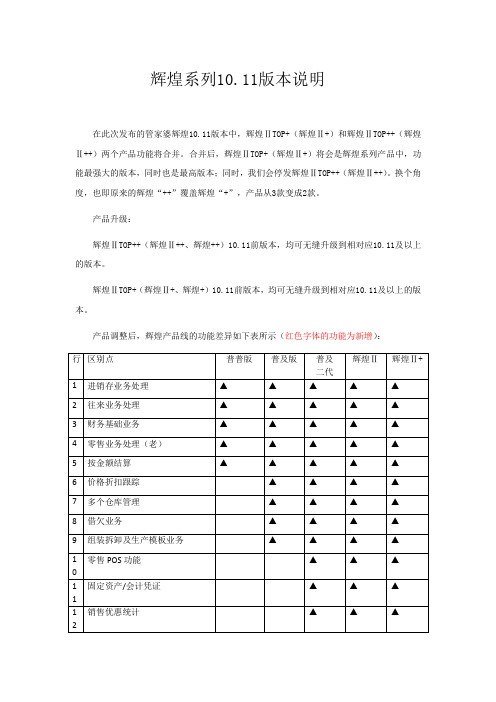
辉煌系列10.11版本说明在此次发布的管家婆辉煌10.11版本中,辉煌ⅡTOP+(辉煌Ⅱ+)和辉煌ⅡTOP++(辉煌Ⅱ++)两个产品功能将合并。
合并后,辉煌ⅡTOP+(辉煌Ⅱ+)将会是辉煌系列产品中,功能最强大的版本,同时也是最高版本;同时,我们会停发辉煌ⅡTOP++(辉煌Ⅱ++)。
换个角度,也即原来的辉煌“++”覆盖辉煌“+”,产品从3款变成2款。
产品升级:辉煌ⅡTOP++(辉煌Ⅱ++、辉煌++)10.11前版本,均可无缝升级到相对应10.11及以上的版本。
辉煌ⅡT OP+(辉煌Ⅱ+、辉煌+)10.11前版本,均可无缝升级到相对应10.11及以上的版本。
产品调整后,辉煌产品线的功能差异如下表所示(红色字体的功能为新增):辉煌Ⅱ辉煌Ⅱ+行区别点普普版普及版普及二代1进销存业务处理▲▲▲▲▲2往来业务处理▲▲▲▲▲3财务基础业务▲▲▲▲▲4零售业务处理(老)▲▲▲▲▲5按金额结算▲▲▲▲▲6价格折扣跟踪▲▲▲▲7多个仓库管理▲▲▲▲8借欠业务▲▲▲▲9组装拆卸及生产模板业务▲▲▲▲零售POS功能▲▲▲1固定资产/会计凭证▲▲▲11销售优惠统计▲▲▲1213单品分析▲▲▲14滞销/畅销商品表▲▲▲15零售单及零售商品查询▲▲▲16库存状况分布▲▲▲17商品保质期查询/批次跟踪▲▲▲18制单人收款统计▲▲▲19促销管理▲▲▲2启动报警▲▲▲21条码打印▲▲▲2 2平台功能▲▲▲23委托/受托业务▲▲24业务员提成功能▲▲25运费分摊功能▲▲26虚拟库存功能▲▲27销售/进货订单业务▲▲28分量盘点和盘点机接口▲▲29简单发票管理▲▲3单位价格体系;▲▲31职员每单优惠限额;▲▲3 2费用分布(部门/地区/单位/职员)▲▲33部门/地区/职员业务统计▲▲34账龄分析▲▲35按单结算功能▲▲36超期应收款查询▲▲37委外加工业务▲▲38条码枪扫描自动累加▲▲3 9整单折扣功能▲▲4 0进货/销售波动分析▲▲4 1地区/部门回款统计▲▲4 2替换品管理▲▲4 3其它出入库单支持科目选择▲▲4 4单据导入功能▲▲45服务项目不管理库存▲▲46一码多品▲▲47价格系统设置▲48仓库物价管理▲49打印次数控制▲5 0账外库存业务▲51跨年账业务▲52操作日志▲53预收预付款▲54商品多套编号▲55单据审核业务▲56进货销售换货业务▲57进货销售赠品处理▲58多仓库出入库▲59负库存报警查询▲6会员及储值卡管理▲61基本信息授权▲6 2发票管理▲6 3询报价管理▲6 4移动加权平均算法修改已过帐单据▲65客户关系▲66查询中心和决策中心▲67商品智能补货计划▲68库存积压统计▲69连锁配送管理▲。
管家婆软件辉煌普及版简易说明书
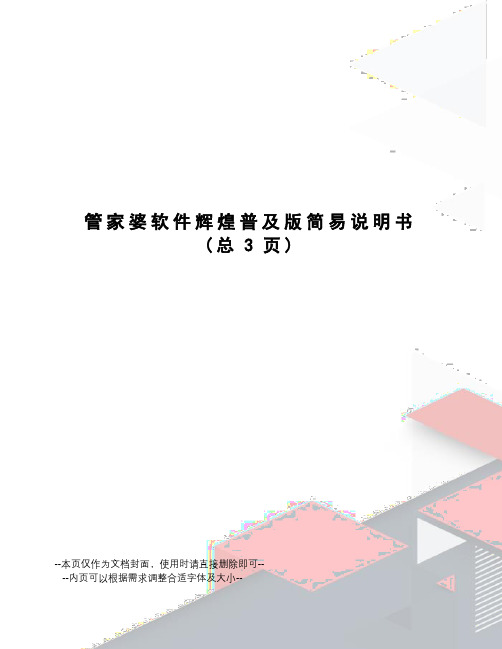
管家婆软件辉煌普及版简易说明书(总3页)--本页仅作为文档封面,使用时请直接删除即可----内页可以根据需求调整合适字体及大小--管家婆辉煌系列产品简易说明书(第一步)基本信息录入:软件使用之前,要完善基本信息,其中商品信息,单位信息,仓库信息,职员信息为必填项,而其他内容为选填项。
商品信息的录入:在软件的基本信息中选中商品信息,进入商品信息录入界面在当前页面新增,可单击空白新增按钮出现商品信息填写界面。
其中商品全名和商品编号必须填写如果想将商品分成几个大类,那么在用空白新增增加商品的类别信息,比如电线类。
类别信息只需要填写商品名称和商品编号即可,填写完类别信息后,在选中这个类别信息,单击分类选项那么就可以对分类组进行添加类别里面的信息。
概括:对于在当前页面增加信息选择“空白新增”,对于在某商品里面添加信息,选择“分类”。
单位信息的录入:录入方式和商品信息录入方式一样,在当前页面增加信息选择“空白新增”,对于在某单位里面添加信息,选择“分类”。
建议:首先进行分类处理,将单位分成“客户”与“供应商”两大类,然后再完善单位信息。
如图:*号表示,在这个客户的分类下有单位信息。
职员信息的录入:职员信息没有太多要求,职员的作用为,想统计商品是由谁卖得,谁进得,谁创造的利润最高,最的单子最多,以及当发生丢货事故时候,价钱出入时候的责任划分等问题。
录入方式和商品信息单位信息相同。
不建议分类。
仓库信息的录入:仓库信息只建议录入一个仓库,因为没有多仓库出入库的版本进行多个仓库录入,会造成操作麻烦的后果。
以上,为辉煌普及II的使用说明书第一章。
如果问题,随时电话联系。
陶柏润。
管家婆辉煌版的使用流程
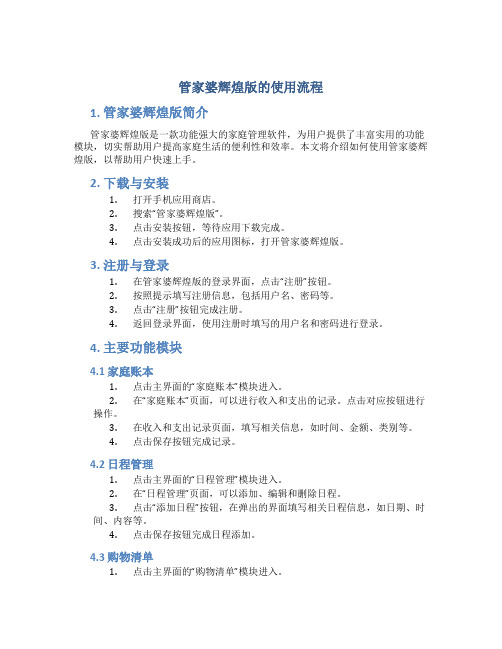
管家婆辉煌版的使用流程1. 管家婆辉煌版简介管家婆辉煌版是一款功能强大的家庭管理软件,为用户提供了丰富实用的功能模块,切实帮助用户提高家庭生活的便利性和效率。
本文将介绍如何使用管家婆辉煌版,以帮助用户快速上手。
2. 下载与安装1.打开手机应用商店。
2.搜索“管家婆辉煌版”。
3.点击安装按钮,等待应用下载完成。
4.点击安装成功后的应用图标,打开管家婆辉煌版。
3. 注册与登录1.在管家婆辉煌版的登录界面,点击“注册”按钮。
2.按照提示填写注册信息,包括用户名、密码等。
3.点击“注册”按钮完成注册。
4.返回登录界面,使用注册时填写的用户名和密码进行登录。
4. 主要功能模块4.1 家庭账本1.点击主界面的“家庭账本”模块进入。
2.在“家庭账本”页面,可以进行收入和支出的记录。
点击对应按钮进行操作。
3.在收入和支出记录页面,填写相关信息,如时间、金额、类别等。
4.点击保存按钮完成记录。
4.2 日程管理1.点击主界面的“日程管理”模块进入。
2.在“日程管理”页面,可以添加、编辑和删除日程。
3.点击“添加日程”按钮,在弹出的界面填写相关日程信息,如日期、时间、内容等。
4.点击保存按钮完成日程添加。
4.3 购物清单1.点击主界面的“购物清单”模块进入。
2.在“购物清单”页面,可以添加、编辑和删除购物清单项。
3.点击“添加清单项”按钮,在弹出的界面填写清单项的名称和数量。
4.点击保存按钮完成购物清单项添加。
4.4 家庭通讯录1.点击主界面的“家庭通讯录”模块进入。
2.在“家庭通讯录”页面,可以添加、编辑和删除通讯录联系人。
3.点击“添加联系人”按钮,在弹出的界面填写联系人的姓名、电话等信息。
4.点击保存按钮完成联系人添加。
5. 高级功能除了上述主要功能外,管家婆辉煌版还提供了一些高级功能模块,如家庭健康管理、家庭事务提醒等,用户可以根据需要进行使用和配置。
6. 常见问题解答1.Q: 如何修改账本中的一笔支出记录? A: 在“家庭账本”模块,找到对应的支出记录,点击编辑按钮进行修改并保存即可。
- 1、下载文档前请自行甄别文档内容的完整性,平台不提供额外的编辑、内容补充、找答案等附加服务。
- 2、"仅部分预览"的文档,不可在线预览部分如存在完整性等问题,可反馈申请退款(可完整预览的文档不适用该条件!)。
- 3、如文档侵犯您的权益,请联系客服反馈,我们会尽快为您处理(人工客服工作时间:9:00-18:30)。
管家婆辉煌II系列操作流程
一、登录软件
1、双击打开桌面上管家婆试用版或单机版快捷图标
2、登录向导界面点击<下一步>
3、在帐套选择的界面若已经有帐套,继续<下一步>
4、登陆日期<下一步>、操作员选择<完成>
5、现在就登录到了管家婆辉煌版的主界面
二、期初基本信息创建
1、基本信息—商品信息
在新打开的界面左下角:选择<空白新增>
一般大多数公司对于商品的成本算法选用<移动加权平均>,根据公司不同的需求,可适当更换成本算法。
商品信息中,商品名称、商品编号是必须要填写的,其中商品编号是唯一的,不可重复。
商品的条码管理,根据具体需求可以添加进去
商品信息创建的越完善,在今后的做单过程中会更加的便利。
信息填写完成后点击<确定>来保存。
如果需要对商品进行分类
2、单位信息的创建(跟商品信息差不多)
首先需要进行大的分类,一般区分供应商、客户、快递公司、房东等等一些大的类别,然后在供应商里面创建具体的单位信息、客户里面创建具体的客户信息。
客户信息尽量完善,比如:打印的送货单中需要自动获取到客户的地址、电话、收货人等等一些信息。
设置权限管理
点取菜单【系统维护】,选择【超级用户】,选择【权限管理】,在【权限配置】对话框内,点取【添加】,出现【内部职员选择框】,可以
从各部门人员中,选择合适的人员进行《管家婆》的不同级别和不同权限的操作。
选定人员后,点取【密码】,在“密码输入框”内输入密码
,选择【保存】,点取【权限】,出现“用户(XX)权限设置”对话框,共有19种权限设置供选择,以适应工作需要(略)
输入往来单位
点取菜单【基本信息】,选择【往来单位】,在【基本信息…向下分类】对话框内,输入全名:朋友;选择【保存】。
选择【添加】,在【基本信息…添加新项】对话框,输入全名:客户;选择【保存】
选择【添加】在【基本信息…添加新项】对话框内,输入全名:供应商;选择【保存】。
选择【添加】,在【基本信息…添加新项】对话框内,输入全名:分销商;选择【保存】。
把光标条移到“朋友”,选择【分类】,在【基本信息…向下分类】对话框内,输入全名:朋友A;选择【保存】。
选择【添加】,在【基本信息…添加新项】对话框,输入全名:朋友B;选择【保存】,选择【退出】。
把光标条移到“客户”,选择【分类】,在【基本信息…向下分类】对话框内,输入全名:证券公司A;简名:证券A;选择【保存】。
选择【添加】,在【基本信息…添加新项】对话框内,输入全名:证券公司B;简名:证券B;选择【保存】,选择【退出】。
把光标条移到“供应商”,输入供应商分类,长虹电视机厂、黄河机器厂等(方法步骤同上,略)
把光标条移到“分销商”,输入分销商如大通公司,协力商店等(方法步骤同上,略)
往来单位输入完毕。
选择【退出】,出现提示对话框,“是否确定退出?”,选择【是】,回到主菜单。
设置银行帐户
点取菜单【基本信息】,选择【银行帐户】,在【科目…分类信息】对话框内,选择【添加】,
在【基本信息…添加新项】对话框内,输入科目全名:工行城北分理处;选择【保存】。
选择【退出】。
出现提示对话框,“是否确定退出?”,选择【是】,回到主菜单。
第二次运行
现在您的公司刚开张,没有钱,没有货,也没有欠款。
第一天就发生了以下几笔业务:
(第一笔:进货)从【朋友A】处进货【长虹彩电】2台,单价5000元/台。
货款总值10000元,暂时未付款。
点取【业务录入】按钮,在“选取业务单据”对话框中选择“进货”,在“进货单”中,依次输入日期、单据编号:001,在
“供货单位”栏右边,有一个标志有手指的按钮,表示该输入框有基本信息可供选择,点取按钮,选择后自动填写,在该笔业
务中,我们选择“朋友A”;经手人选择“公司办公室张一”,附加说明输入“未付款”;收货单位选择“主仓库”;摘要可以不填,系统会自动填写;商品编号栏是可以选择基本信息的,我们选择“家电/长虹彩电/进货数量2/进货单价5000元”。
选择【退出】。
选择【过帐】。
出现“警告对话框”,连续选择“是”。
回到主菜单。
(第二笔:销售)立即销售【长虹彩电】一台给直接用户【证券公司A】,单价6000元/台,当场收款2000元现金,余款挂帐。
点取【业务录入】按钮,在“选取业务单据”对话框中选择“销售”,在“销售单”中,依次输入日期、单据编号:002,在“购买单位”栏右边,有一个标志有手指的按钮,表示该输入框有基本信息可供选择,选择后自动填写,在该笔业务中,我们选择“客户/证券公司A”;经手人选择“公司办公室张一”,附加说明输入“余款挂帐”;发货单位选择“主仓库”;摘要可以不填,系统会自动填写;商品编号栏又是可以选择基本信息,我们选择“家电/彩电电视机/长虹菜单2919/销货数量1/销售单价6000元”。
选择【退出】。
选择【过帐】。
出现“警告对话框”,连续选择“是”。
回到主菜单。
(第三笔:收款)【证券公司A】是关系户,一次打款20000元,存进银行帐号“工行城北分理处”。
点取【业务录入】按钮,在“选取业务单据”对话框中选择“钱流管理业务”,在“选择业务单据”中,选择“收款单”,在收款单中,依次输入日期、单据编号:003,在“付款单位”栏右边,有一个标志有手指的按钮,表示该输入框有基本信息可供选择,选择后自动填写,在该笔业务中,我们选择“客户/证券公司A”;经手人选择“公司办公室张一”,附加说明填写“关系户打款”,摘要可以不填,收款帐户编号选择“工行城北分理处”,金额填写“20000”,选择【退出】,选择【过帐】,选择【确定】。
回到主菜单。
(第四笔:费用)请用户吃饭,用去现金200元。
点取【业务录入】按钮,在“选取业务单据”对话框中选择“钱流管理业务”,在“选择业务单据”中,选择“现金费用单”,在现金费用单中,依次输入日期、单据编号:004,在“经
手人”栏右边,有一个标志有手指的按钮,表示该输入框有基本信息可供选择,选择后自动填写,在该笔业务中,我们选择“公司办公室张一”,摘要填写“请客户吃饭”,费用项目编号选择“其他…”,金额填写“200”,选择【退出】,选择【过帐】,选择【确定】。
回到主菜单。
第三次运行
通过以上四笔业务,您已经对《管家婆》有了认识,现在可以使用【查帐】功能看到您公司当前的全部财务状况。
选取菜单【查帐】,下拉菜单包含4个模块,一、{库存商品、现金银行、应收应付、借欠商品}。
二、{销售统计、业务统计、单据统计}。
三、{经营情况表、树型资产负债表、平衡资产负债表}。
四、{往来对帐}。
您可以随意查询。
现在您已经入门了,离开本教材,您可以根据实际经营情况进行操作,您想到的和没有想到的《管家婆》都为您想到了。
练习中,可能有时不顺手,不如意,您可以选择【系统维护】中的【系统重建】功能重新开始。
在每一个输入对话框中,请您留意那些按钮,尝试使用一下它们的作用;另外,操作中也请尝试使用鼠标和键盘配合,比如ENTER键、ESC键、INSERT 键和方向键等。
您会很方便进行操作,比如在《管家婆》主菜单状态,按INSERT键直接进入“选择业务单据”对话框,会给您业务录入带来方便快捷。
正式使用
经过入门练习之后,实际上您已经可以用版《管家婆》来为公司管帐了。
正式使用前,请参阅【系统维护】中的【期初建帐】项目,对您的公
司进行人工盘点,对公司基本信息进行详细科学的分级分类整理,(我们强烈建议您,对您公司的基本信息进行尽可能详细的分级分类),然
后输入,开始使用《管家婆》进行电脑管帐。
祝您顺利!
辉煌版、服装版培训手册
(基础篇)
一、管家婆辉煌ii的市场定位
辉煌版是管家婆系列产品中最早推出,应用最广泛的产品,至今已经拥有超过10万用户。
她是集进销存与财务一体化、傻瓜化多功能的、适用于中小型物流企业的优秀管理软件,是物流、钱流、信息流无缝连接的杰出代表,业已成为中小企业管理软件的代名词。
1. 1适用客户群
家电、服装、灯具、电脑、电子、五金、通讯、化妆品、酒类、食品、文具、汽配、图书等流通型、贸易增值型中小企业。
1. 2适用对象
仓库管理员、财务出纳人员、业务管理员及老板本人。
二、期初科目的准备
辉煌版用户把手工帐转为电脑帐时应该预先把手工帐的期末值作为电脑帐的期初值,主要有以下几个方面:
2. 1基本信息分类
这是电脑管帐最重要也是最难的准备工作。
基本信息中打红勾的“库存商品”、“往来单位”、“内部职员”、“存货仓库”要特别注意。
往来单位建议分进货商和销售商两类,下面再分地区。
内部职员分类一定要明确,如:销售部、采购部、储运部、财务部等,不同部门的员工操作权限及业绩考核职员分类是关键。
存货仓库既可按地点分(类似分店),也可按存货类型分为成品库、返修库等,按照用户的实际情况分类。
2.2现金、银行帐结存、固定资产
是资产负债表的重要计算前提。
2.3库存商品结存、借进借出商品记录
是进销存的重要记录前提。
2.4应收应付、待摊费用
别人欠你的,你欠别人的都要记录清楚。
